Trong phần mềm AutoCAD, sử dụng các ký tự đặc biệt sẽ giúp bạn tiết kiệm rất nhiều thời gian cũng như tạo độ chuyên nghiệp hơn cho bản vẽ của mình. Trong bài viết này Blogkienthuc.edu.vn sẽ giới thiệu cách sử dụng các ký tự đặc biệt trong CAD.
Nếu bạn là dân thiết kế chuyên sử dụng phần mềm Autocad để tạo ra các bản vẽ hoàn hảo cho công trình của mình thì đừng nên bỏ qua các ký tự đặc biệt trong CAD dưới đây. Những kí tự đặc biệt này chắc chắn sẽ khá lạ lẫm với người mới, nên hãy cùng Blogkienthuc.edu.vn làm quen nhé.
Bạn đang đọc: Tổng hợp tất tần tật các ký tự đặc biệt trong CAD bạn không nên bỏ qua
Tổng hợp các kí tự đặc biệt trong CAD cơ bản nhất
Nếu bạn đang muốn sử dụng những kí tự đặc biệt trong các bản vẽ, bạn nên thao tác ở chế độ lệnh Text/Mtext. Sau đó bạn hoàn toàn có thể gõ nhanh một vài ký tự thông qua bàn phím. Sau đây Blogkienthuc.edu.vn sẽ giới thiệu các ký tự cơ bản và thường được sử dụng nhất.
|
Ký hiệu |
Lệnh tương ứng |
|
Ø |
%%c |
|
(°) |
%%d |
|
± |
%%p |
|
Ω |
u+2126 |
|
Ω |
u+03A9 |
|
≈ |
u+2248 |
|
∠ |
u+2220 |
|
Δ |
u+0394 |
|
≠ |
u+2260 |
|
≡ |
u+2261 |
|
≤ |
u+2264 |
|
≥ |
u+2265 |
Hướng dẫn cách tìm các ký hiệu trong AutoCAD
Ngoài các ký tự cơ bản như trên, bạn cũng có thể lựa chọn thêm rất nhiều những ký tự trong phần mềm AutoCAD.
Bước 1: Trong giao diện AutoCAD → Nhập lệnh Mtext → Nhấn Enter → Trỏ chuột kéo thả theo kích thước tùy ý trong hộp thoại chèn text → Bảng Text Editor sẽ hiển thị như hình.
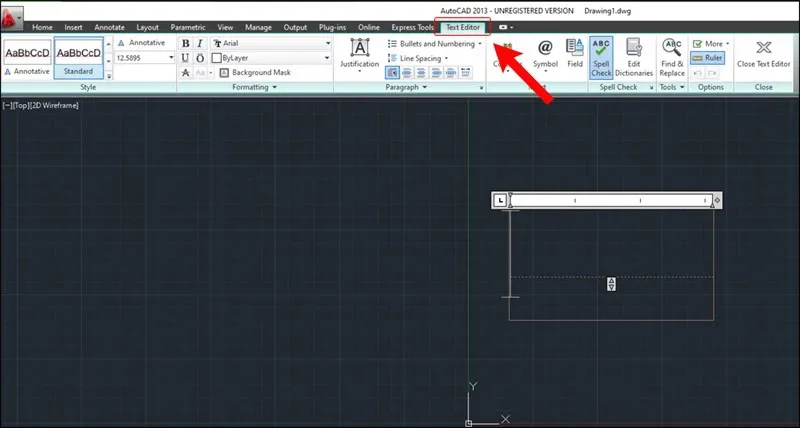
Bước 2: Chọn vào Symbol (biểu tượng @) → Chọn biểu tượng có trong danh sách dưới đây.
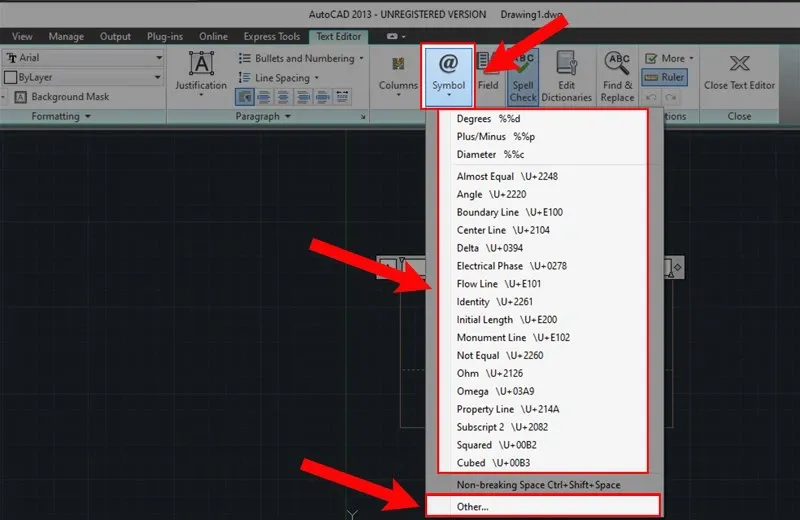
Bước 3: Chọn Other → Hộp thoại sẽ hiện ra → Chọn ký tự trong mục Font → Chọn ký tự bạn muốn → Nhấn Select → Nhấn Copy để sao chép ký tự đó.
Tìm hiểu thêm: Cách mở nút home trên iPhone 13 Pro Max nhanh chóng, hiệu quả mà bạn nên biết
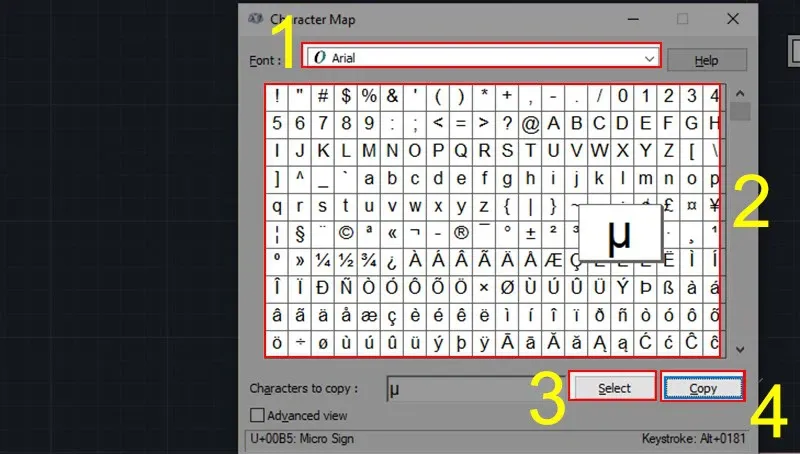
Bước 4: Click chuột ngoài hộp thoại để kết thúc lệnh → Click cửa sổ AutoCAD → Nhấn Ctrl + V để hiển thị kết quả như hình sau.
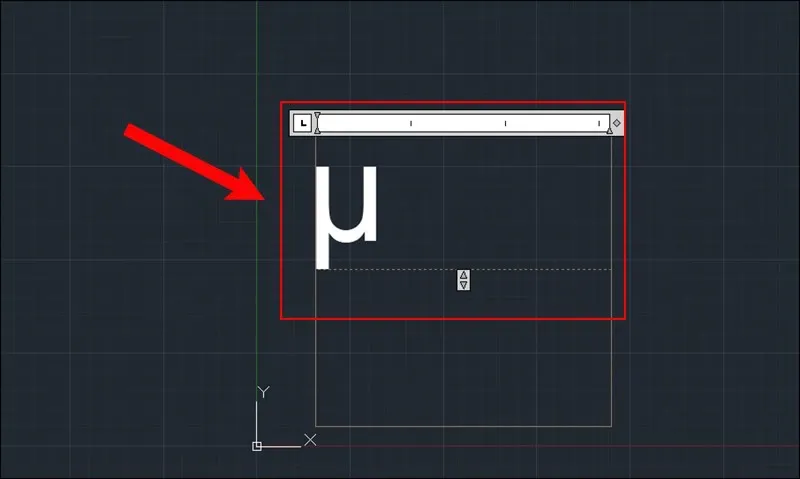
>>>>>Xem thêm: Màn hình laptop bị hư: Dấu hiệu, nguyên nhân và cách khắc phục nhanh tại nhà
Bài viết trên đây Blogkienthuc.edu.vn đã tổng hợp tất tần tật các ký tự đặc biệt trong CAD bạn không nên bỏ qua. Những kí tự này chắc chắn sẽ hỗ trợ rất nhiều trong quá trình tạo bản vẽ của bạn.
Xem thêm:
- Tổng hợp các lệnh cơ bản trong CAD thường dùng
- 2 cách thay đổi màu nền CAD sang màu khác nhanh nhất

